Bilgisayarınızı yeniden başlattıktan sonra, sistemin beklenmedik şekilde yavaşlaması oldukça can sıkıcı olabilir. Bu sorun, günlük işlerinizi aksatabilir ve bilgisayarınızı kullanmanızı zorlaştırabilir. Neyse ki, yavaşlamanın nedenlerini anlamak ve çözmek için adım adım uygulayabileceğiniz birçok etkili yöntem mevcut. Bu rehberde, en kolay ve güvenli çözümlerden başlayarak, bilgisayarınızın performansını hızla geri kazanmanıza yardımcı olacak adımları bulacaksınız.
Article Summary
- Quick Summary: Bilgisayarınız yeniden başlatıldıktan sonra yavaşlıyorsa, başlangıç programlarını ve sistem güncellemelerini kontrol ederek sorunu çözebilirsiniz.
- Read Time: Yaklaşık 5-7 dakika.
- Key Takeaway: Düzenli bakım ve gereksiz programların kaldırılması, bilgisayarınızın performansını önemli ölçüde artırır.
Başlangıç Programlarını Azaltın
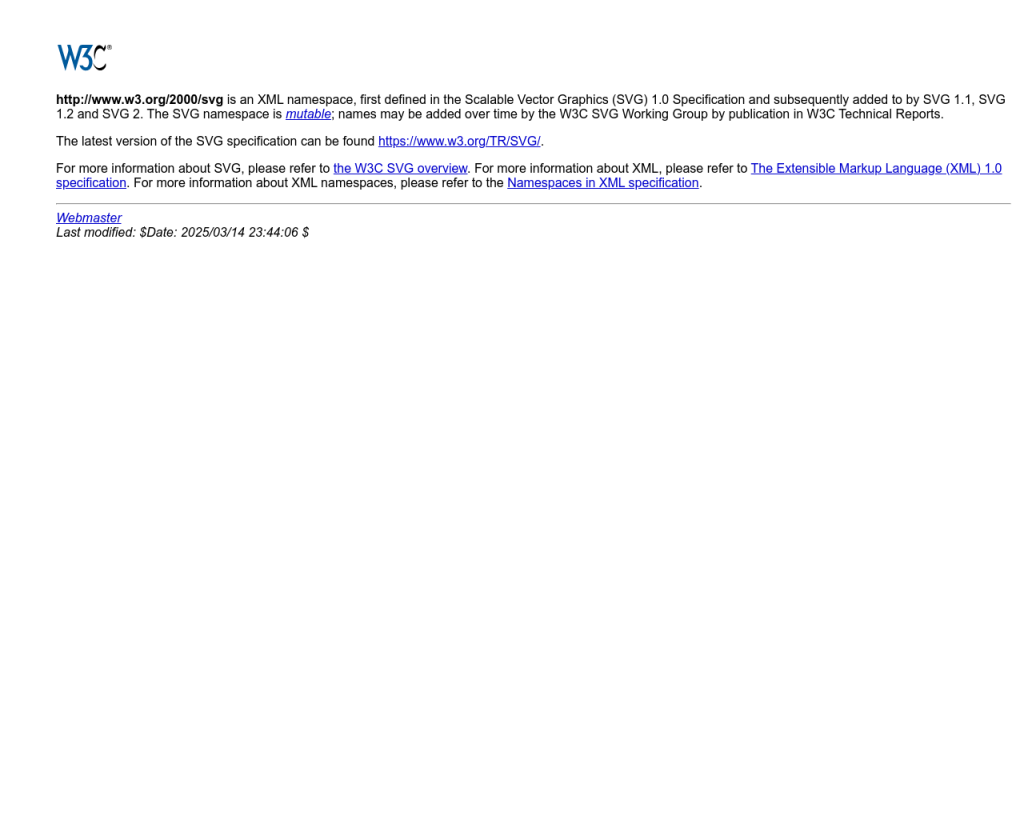
Bilgisayarınız yeniden başlatıldıktan sonra yavaş çalışıyorsa, genellikle arka planda çalışan gereksiz başlangıç programları sorunun başlıca nedenidir. Birçok yazılım, kurulumu sırasında otomatik olarak başlangıçta çalışacak şekilde ayarlanır ve bu da sistem kaynaklarını tüketir.
- Görev Yöneticisi’ni açmak için
Ctrl + Shift + Esctuşlarına aynı anda basın. - Üst menüden Başlangıç sekmesine geçin.
- Listede yer alan ve gereksiz gördüğünüz programlara sağ tıklayın ve Devre Dışı Bırak seçeneğini seçin.
- Değişikliklerin etkin olması için bilgisayarınızı tekrar başlatın.
Bu adım, sistemin açılışında yüklenen program sayısını azaltarak bilgisayarınızın daha hızlı başlamasını sağlar.
‘Yeniden başlatmadan sonra yavaşlayan bilgisayarı düzelt’ için Önerilen Çözüm
‘Yeniden başlatmadan sonra yavaşlayan bilgisayarı düzelt’ sorununa daha doğrudan bir çözüm için otomatik bir araç kullanmayı düşünün. Outbyte, bu belirli hataya yol açabilen temel Windows sorunlarını güvenle tarayıp onarmak üzere tasarlanmıştır ve elle sorun gidermeye harcayacağınız zamandan tasarruf etmenizi sağlar.
Güncellemeleri Kontrol Edin ve Yükleyin
Eski veya eksik Windows güncellemeleri, sistemin yavaşlamasına neden olabilir. Microsoft, performans ve güvenlik için düzenli olarak güncellemeler yayınlar. Güncellemeleri manuel olarak kontrol etmek faydalı olacaktır.
- Başlat menüsünü açın ve Ayarlar’a tıklayın.
- Güncelleştirme ve Güvenlik bölümüne gidin.
- Windows Update sekmesinde Güncellemeleri denetle butonuna basın.
- Mevcut güncellemeleri yükleyin ve bilgisayarınızı yeniden başlatın.
Güncellemeler, sistem kararlılığını ve hızını artırabilir. Daha fazla bilgi için Windows’u güncel tutmanın avantajlarına göz atabilirsiniz.
Note: Güncellemeleri yüklerken bilgisayarınızın kapatılmaması ve internet bağlantısının kesilmemesi önemlidir. Yarım kalan güncellemeler daha büyük performans sorunlarına yol açabilir.
Disk Temizliği ve Gereksiz Dosyaları Kaldırma
Zamanla biriken geçici dosyalar, önbellekler ve gereksiz uygulamalar, bilgisayarınızın yavaşlamasına neden olabilir. Disk temizliği yapmak, bu dosyaları güvenle silmenizi sağlar.
- Başlat menüsüne
Disk Temizlemeyazarak aratın ve çıkan sonuca tıklayın. - Temizlemek istediğiniz sürücüyü seçin (genellikle C:).
- Listeden silmek istediğiniz dosya türlerini işaretleyin (geçici dosyalar, geri dönüşüm kutusu vb.).
- Dosyaları Sil seçeneğine tıklayın ve işlemin tamamlanmasını bekleyin.
Daha derinlemesine bir temizlik için, Outbyte gibi otomatik araçlar kullanarak gereksiz dosyaları ve sistemdeki hataları tespit edip kaldırabilirsiniz.
Virüs ve Zararlı Yazılım Taraması Yapın
Kötü amaçlı yazılımlar, bilgisayarınızın performansını ciddi şekilde etkileyebilir. Güvenilir bir antivirüs programı ile sisteminizi düzenli olarak taramanız, olası tehditlerin önüne geçer.
- Windows Defender veya kullandığınız diğer antivirüs programını açın.
- Hızlı Tarama veya Tam Tarama seçeneğini başlatın.
- Taramadan sonra bulunan tehditleri karantinaya alın veya silin.
Bilgisayarınızda şüpheli davranışlar gözlemliyorsanız, güncel zararlı yazılım tehditleri hakkında bilgi alabilirsiniz.
Bozuk Kayıt Defteri ve Sürücü Problemlerini Onarın
Yavaşlamanın nedeni bazen bozuk kayıt defteri girdileri veya eski sürücüler olabilir. Bu sorunları düzeltmek için aşağıdaki adımları izleyebilirsiniz:
- Başlat menüsüne
cmdyazın, çıkan sonuca sağ tıklayın ve Yönetici olarak çalıştır seçeneğine tıklayın. - Açılan komut istemine
sfc /scannowyazarak Enter’a basın. - Taramanın tamamlanmasını bekleyin ve bulunan hataları onarın.
- Alternatif olarak, bozuk kayıt defteri sorunları için detaylı rehberimize göz atabilirsiniz.
Eğer bu adımlar karmaşık geliyorsa, Outbyte gibi otomatik bir araç kullanarak hem kayıt defteri hem de sürücü hatalarını kolayca tespit edip düzeltebilirsiniz.
Arka Plan Uygulamalarını ve Servisleri Sınırlandırın
Özellikle yeniden başlatma sonrası, gereksiz arka plan uygulamaları ve servisler sistem kaynaklarını kullanabilir. Bunları sınırlandırmak için:
- Başlat menüsünden Ayarlar’ı açın ve Gizlilik bölümüne gidin.
- Arka Plan uygulamaları sekmesine tıklayın.
- Gereksiz gördüğünüz uygulamaları kapatın.
Ayrıca, Windows’ta arka plan uygulamalarının performansa etkisi hakkında daha fazla bilgi edinebilirsiniz.
Gelişmiş: Sistem Geri Yükleme veya Sıfırlama İşlemlerini Kullanın
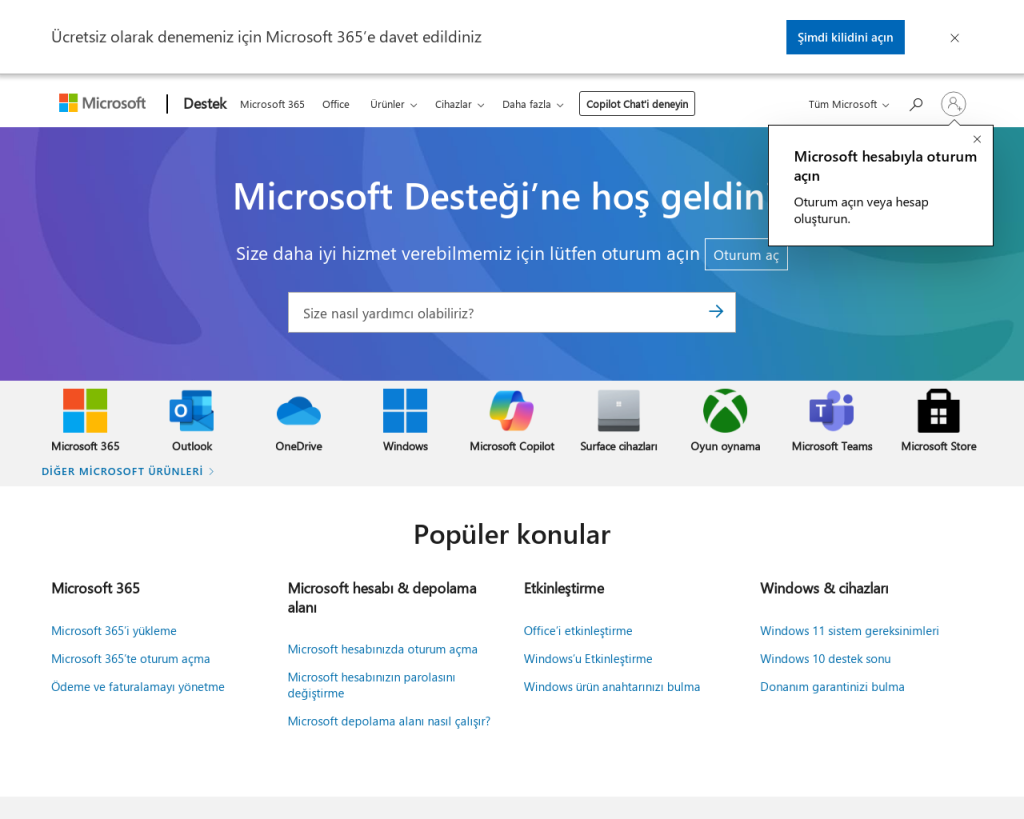
Yukarıdaki yöntemler işe yaramazsa, sistemde daha derin bir sorun olabilir. Bu durumda, bilgisayarınızı daha önceki bir tarihe geri yükleyebilir veya son çare olarak sıfırlayabilirsiniz.
- Başlat menüsüne
Geri Yüklemeyazın ve Bir geri yükleme noktası oluştur seçeneğine tıklayın. - Sistem Geri Yükleme butonuna basarak, uygun bir geri yükleme noktası seçin ve işlemi başlatın.
- Eğer sorun devam ediyorsa, Ayarlar > Güncelleştirme ve Güvenlik > Kurtarma yolunu izleyerek bilgisayarınızı sıfırlayabilirsiniz.
Bu işlemler sırasında kişisel dosyalarınızın yedeğini almayı unutmayın. Daha fazla rehber için Microsoft’un resmi yardım sayfasını ziyaret edebilirsiniz.
Sonuç: Bilgisayarınızın Performansını Korumak İçin Neler Yapmalısınız?
Yeniden başlatma sonrası yavaşlayan bilgisayarlar, genellikle başlangıç programları, güncellemeler, gereksiz dosyalar veya zararlı yazılımlar nedeniyle bu sorunu yaşar. Düzenli bakım yapmak, güncellemeleri takip etmek ve gereksiz uygulamaları kaldırmak, performans sorunlarının önüne geçmenin en etkili yollarıdır. Karmaşık sistem hatalarında ise, Outbyte gibi otomatik çözümler zamandan tasarruf sağlar ve riski azaltır. Bilgisayarınızı düzenli olarak kontrol ettiğinizde, uzun vadede daha hızlı ve sorunsuz bir deneyim elde edersiniz.
